- Oprava: Na spustenie motora je potrebná úroveň funkcií MIR4 DX11 10.0
- 1. Aktualizujte ovládače grafiky
- 2. Aktualizujte zostavu operačného systému Windows
- 3. Nainštalujte najnovšiu verziu DirectX
- 4. Aktualizujte hru MIR4
- Má mir4 chybu DirectX 11 na PC?
- Aká verzia DX11 je potrebná na spustenie motora?
- Vyžaduje sa úroveň funkcií mir4 DX11 na spustenie motora?
- Ako opraviť chybu „Vyžaduje sa úroveň funkcií DX11 10 0“?
- Čo je DirectX?
- Ako opraviť úroveň funkcií DX11, ktorá je potrebná na spustenie motora?
- Prečo môj mir4 nefunguje v systéme Windows 10?
- Prečo sa mi pri hraní hier zobrazuje chyba DirectX?
- Čo robiť, keď DirectX nefunguje?
- Aké sú problémy DX11 v systéme Windows 10?
- Čo je DirectX 11?
- Aká úroveň funkcií DX11 je potrebná na spustenie chyby motora?
- Ako skontrolovať verziu DirectX v systéme Windows 10?
- Čo je DX11 a ako zlepšuje Windows 10?
MIR4 je voľne hrateľná ázijská fantasy MMORPG s otvoreným svetom, ktorá ponúka crossplay na PC aj mobilných zariadeniach. MIR4 je akčná hra, ktorá zahŕňa množstvo rozsiahlych klanových PVP bitiek. Teraz sa zdá, že veľa počítačových hráčov má problémy s chybou DirectX 11 pri spúšťaní hry. Ak teda čelíte rovnakému problému s funkciou MIR4 DX11 na úrovni 10.0, ktorá je potrebná na spustenie chyby motora, môžete postupovať podľa tohto sprievodcu.
Chyba „Na spustenie motora je potrebná úroveň funkcií DX11 10.0“ sa objaví na počítači so systémom Windows vždy, keď sa hráči pokúšajú spustiť hru MIR4. V zásade sa vyskytuje, keď systém nemá príslušnú úroveň hardvérových funkcií Direct3D, ktorú vyžaduje herný engine. To je dôvod, prečo nemôže používať Direct 3D Feature Level verzie 10.0 na PC. Nižšie je uvedených niekoľko možných riešení, ktoré si môžete vyskúšať.
Oprava: Na spustenie motora je potrebná úroveň funkcií MIR4 DX11 10.0
Ak má operačný systém Windows nainštalovanú najnovšiu verziu DirectX, problém sa vo väčšine prípadov nemusí objaviť. Niekedy sa však môže objaviť chyba, ktorá naznačuje, že GPU nespĺňa minimálne systémové požiadavky alebo že grafický ovládač je zastaraný. Nemusíte sa však obávať, pretože riešenie je tu.
1. Aktualizujte ovládače grafiky
Skúste aktualizovať verziu grafického ovládača na počítači so systémom Windows, aby ste odstránili potenciálne závady alebo chyby v systéme. Urobiť tak:
- Stlačte tlačidlo Windows + X kľúče na otvorenie Ponuka rýchleho prepojenia.
- Teraz kliknite na Správca zariadení zo zoznamu > Dvojité kliknutie na Zobrazovacie adaptéry.
- Kliknite pravým tlačidlom myši na vyhradenej grafickej karte, ktorá je aktívna.
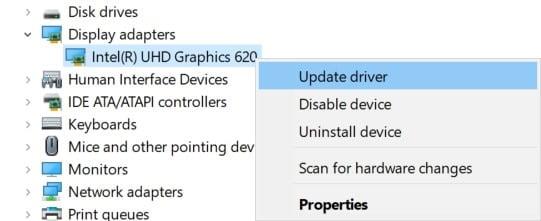
Reklamy
- Ďalej vyberte Aktualizujte ovládač > Vybrať Automaticky vyhľadať ovládače.
- Ak je k dispozícii aktualizácia, systém ju automaticky stiahne a nainštaluje.
- Po dokončení reštartujte počítač, aby sa zmeny okamžite uplatnili.
2. Aktualizujte zostavu operačného systému Windows
Niekedy môže používanie zastaranej zostavy operačného systému Windows spôsobiť aj niekoľko problémov so spustením hry alebo hraním hry. Vždy sa odporúča mať aktuálny operačný systém, aby sa nevyskytol problém s kompatibilitou.
- Stlačte tlačidlo Windows + I kľúče na otvorenie Nastavenia systému Windows Ponuka.
- Ďalej kliknite na Aktualizácia a zabezpečenie > Vybrať Skontroluj aktualizácie pod aktualizácia systému Windows oddiele.
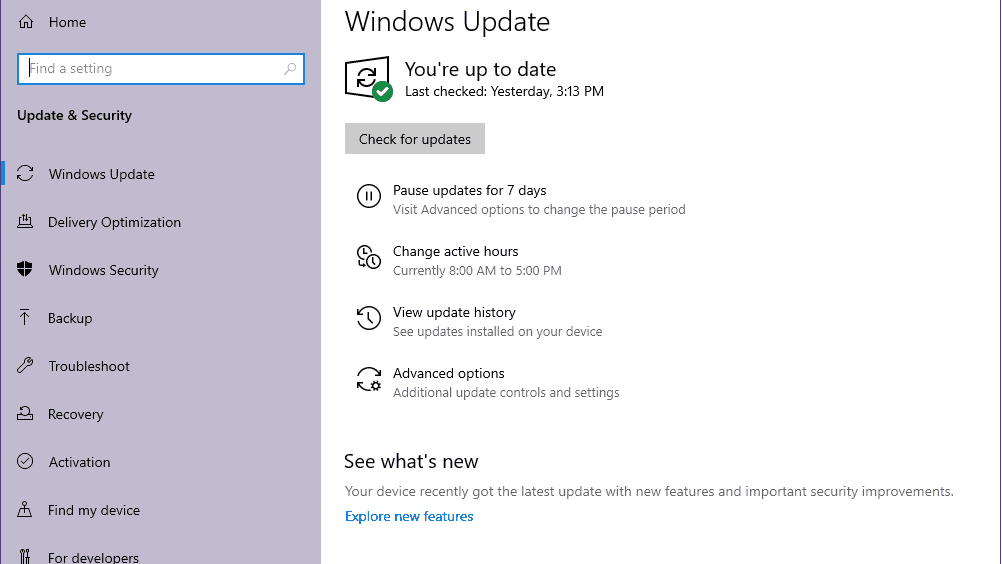
- Ak je k dispozícii aktualizácia funkcií, vyberte Stiahnite si a nainštalujte.
- Počkajte nejaký čas, kým sa aktualizácia nedokončí.
- Nakoniec reštartujte počítač, aby ste okamžite uplatnili zmeny.
3. Nainštalujte najnovšiu verziu DirectX
- Zamierte k tento odkaz na Microsoft a stiahnite si webový inštalačný program pre koncového používateľa DirectX do počítača.
- Potom manuálne nainštalujte alebo aktualizujte verziu DirectX.
- Po dokončení reštartujte počítač, aby ste použili zmeny.
Ak už v počítači používate najnovšiu verziu DirectX, hra by sa mala spustiť správne. V čase písania tohto článku je verzia DirectX 12 najnovšia. Teraz by mala byť opravená chyba DirectX11 hry MIR4.
4. Aktualizujte hru MIR4
Ak vám žiadna z metód nepomohla, skúste aktualizovať hru MIR4 na vašom počítači a skontrolujte, či bol problém vyriešený alebo nie. Ak je k dispozícii aktualizácia, postupujte podľa krokov uvedených nižšie.
Reklamy
- Otvor Para klient > Prejsť na Knižnica > Kliknite na MIR4 z ľavého panela.
- Automaticky vyhľadá dostupnú aktualizáciu. Ak je k dispozícii aktualizácia, kliknite na ňu Aktualizovať.
- Inštalácia aktualizácie môže chvíľu trvať > Po dokončení nezabudnite zatvoriť klienta Steam.
- Nakoniec reštartujte počítač, aby ste použili zmeny, a potom skúste hru spustiť znova.
Medzitým si môžete pozrieť náš video tutoriál nižšie.
To je všetko, chlapci. Predpokladáme, že táto príručka vám pomohla. Pre ďalšie otázky môžete komentovať nižšie.
FAQ
Má mir4 chybu DirectX 11 na PC?
MIR4 je akčná hra, ktorá zahŕňa množstvo rozsiahlych klanových PVP bitiek. Teraz sa zdá, že veľa počítačových hráčov má problémy s chybou DirectX 11 pri spúšťaní hry. Ak teda čelíte rovnakému problému s funkciou MIR4 DX11 na úrovni 10.0, ktorá je potrebná na spustenie chyby motora, môžete postupovať podľa tohto sprievodcu.
Aká verzia DX11 je potrebná na spustenie motora?
Oprava: Na spustenie motora je potrebná úroveň funkcií DX11 10.0. 0. Chyba „Na spustenie enginu je potrebná úroveň DX11 funkcie 10.0“ sa zobrazí, keď systém nemá príslušnú hardvérovú úroveň Direct3D požadovanú herným enginom.
Vyžaduje sa úroveň funkcií mir4 DX11 na spustenie motora?
Ak teda čelíte rovnakému problému s funkciou MIR4 DX11 na úrovni 10.0, ktorá je potrebná na spustenie chyby motora, môžete postupovať podľa tohto sprievodcu. Vždy, keď sa hráči pokúšajú spustiť hru MIR4, na počítači so systémom Windows sa zobrazí chyba „Na spustenie enginu je potrebná úroveň DX11 funkcie 10.0“.
Ako opraviť chybu „Vyžaduje sa úroveň funkcií DX11 10 0“?
Bolo spomenuté, že chýbajúci alebo zastaraný ovládač grafickej karty môže spôsobiť chybu „Na spustenie motora je potrebná úroveň DX11 funkcie 10.0“. Ak chcete problém vyriešiť, musíte aktualizovať ovládač. Môžete to urobiť v Správcovi zariadení. Krok 1: Otvorte okno Spustiť a zadajte devmgmt.msc.
Čo je DirectX?
مایکروسافت این توابles و ملزومات اجرای فایل های ذکر شده را را در بسته ای به نام Directx قرار ادادkaj داداد nev dopostele. اکثر بازی هایی که خطاهای مربوط به دایرکت ایکس را نشان می دهند مشکلات آن هار ها € عíta صستی. چگونه خطای DirectX را برطرف کنم ؟
Ako opraviť úroveň funkcií DX11, ktorá je potrebná na spustenie motora?
Ako opraviť úroveň funkcií DX11 10.0 je potrebná na spustenie motora v systéme Windows 10? 1 Skontrolujte verziu DirectX pomocou Dxdiag 2 Aktualizujte DirectX pre Windows 10 3 Aktualizujte grafický ovládač pre Windows 10 4 Vyhľadajte aktualizácie pre Windows 10.S pomocou Dxdiag sa môžete dozvedieť viac o DirectX a DX11 úrovni funkcií 10.0 v systéme Windows 10.
Prečo môj mir4 nefunguje v systéme Windows 10?
Aktualizácia hry MIR4 Ak má operačný systém Windows nainštalovanú najnovšiu verziu DirectX, problém sa vo väčšine prípadov nemusí objaviť. Niekedy sa však môže objaviť chyba, ktorá naznačuje, že GPU nespĺňa minimálne systémové požiadavky alebo že grafický ovládač je zastaraný.
Prečo sa mi pri hraní hier zobrazuje chyba DirectX?
Stále sa mi zobrazuje chyba „Chyba DirectX. Uistite sa, že máte nainštalovaný Directx 8.1 alebo vyšší. Tiež skontrolujte, či vaša grafická karta spĺňa minimálne požiadavky.“ Hra na mojom notebooku fungovala dobre už niekoľko rokov a po tejto najnovšej aktualizácii Origin zrazu prestala fungovať.
Čo robiť, keď DirectX nefunguje?
Ahoj @joe84780 , keď sa zobrazí toto chybové hlásenie, najlepšie urobíte, ak si nainštalujete zodpovedajúcu verziu DirectX. Aj keď môžete mať v systéme najnovšiu verziu, existuje možnosť, že odstránili prvky DirectX, ktoré hra potrebuje.
Aké sú problémy DX11 v systéme Windows 10?
A je pochopiteľné, že niektorí z vás nazývajú túto chybu DX 11 ako jeden z problémov DirectX v systéme Windows 10. Príčinou úrovne funkcií DX11 10.0 je najmä zastaraný alebo poškodený ovládač grafickej karty a oprava aktualizácie v systéme Windows 10.
Čo je DirectX 11?
DirectX 11 je najnovšia generácia rozhraní pre programovanie aplikácií. Rozhranie DirectX 11 rieši vzťah medzi multimediálnym hardvérom, ako sú zvukové karty, zastaraná grafika DirectX 11 na úrovni 10.0 Windows 10 a OS.
Aká úroveň funkcií DX11 je potrebná na spustenie chyby motora?
Zdá sa teda, že na spustenie funkcie DX11 je potrebná úroveň 10.0. Upozornenie na chybu motora sa zobrazí iba vtedy, keď systém Windows nemá špecifickú úroveň hardvérových funkcií Direct3D, ktorú vyžaduje herný engine.
Ako skontrolovať verziu DirectX v systéme Windows 10?
Krok 1.Stlačením klávesov Win + R otvorte dialógové okno Spustiť a potom doň zadajte dxdiag a stlačte Enter. Potom kliknutím na Áno otvorte okno Diagnostický nástroj DirectX. Krok 2. Vyberte kartu Systém a skontrolujte verziu rozhrania DirectX v časti Informácie o systéme.
Čo je DX11 a ako zlepšuje Windows 10?
Bol navrhnutý na zlepšenie počítačov so systémom Windows spúšťaním a zobrazovaním aplikácií bohatých na multimédiá, ako je plnofarebná HD grafika, video, bohatý zvuk a 3D animácie. Nástroj DX11 prichádza s mnohými ďalšími aktualizáciami zabezpečenia a výkonu spolu s novými funkciami vo všetkých technológiách, ku ktorým majú prístup aplikácie využívajúce rozhrania DirectX API.
